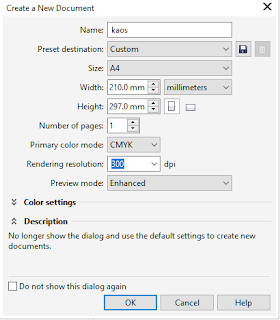Tutorial Mengganti
Warna Kaos dengan Corel Draw
Assalamualaikum Warramatullahi wabarakatuh
Salam hangat sobat Mustaufa Site
dimanapun berada, kembali lagi mimin menyapa sobat semua dengan informasi baru
seputar dunia teknologi dan informasi, yang tentunya kami harapkan bisa
bermanfaat bagi sobat Mustaufa Site semua. Pada postingan kami kali ini ingin
mempberikan sedikit info mengenai Tutorial Mengganti warna kaos dengan Corel
Draw.
Bagi sobat yang menyukai dunia
desain grafis, pasti sudah tidak asing lagi dengan software yang bernama corel
draw. Corel draw adalah salah satu software buatan Corel yang berguna untuk
desain grafis. Ada banyak versi dari corel draw itu sendiri dari yang versi
kecil hingga yang terbaru yakni corel 2019. Pada dasarnya hanya sama namun yang
membedakan hanya perbaikan pada tampilan dan fiturnya saja.
Disini kami akan menggunakan
corel draw versi 7 atau corel draw 7. Karena corel ini terhitung cukup ringan
dan sudah memiliki fitur yang lengkap dibandingkan dengan corel versi sebelumnya.
Baiklah sobat, tak usah
berlama-lama lagi. Mari kita mulai Tutorial Mengganti Warna Kaos dengan Corel
nya. Pastikan sobat memperhatikan setiap langkahnya ya supaya sobat tidak
ketinggalan informasinya.
Bismilllahirohmanirrahim…
- Langkah awal yang perlu dilakukan adalah sobat perlu mengecek apakah di computer atau laptop sobat telah terinstall aplikasi corel draw, jika belum sobat bisa download dan install dulu ya…
- Setelah
itu buka aplikasinya dengan klik 2x pada icon aplikasi corelnya…
- Maka
sobat akan masuk ke dalam workspace pada aplikasi corel draw.
- Kita
klik new document, kemudian
pilih ukuran kertas dan kita ganti nama filenya menjadi kaos.
- Nah,sekarang
kita bisa memulai melakukan pekerjaan kita.
- Langkah awalnya adalah memasukkan gambar kaos yang akan kita ganti warnanya
- Caranya adalah kita klik menu FILE pada pojok kiri atas layar, kemudian kita pilih menu import untuk memasukkan file gambar kaos.
- Pilih gambar kaos yang akan kita import kemudian klik import untuk memasukan gambar.
- Setelah
gambar kaos telah masuk, kita bisa mulai editing gambarnya.
- Kita
klik Bezier tool. Dan kita mulai menggambar atau membuat garis mengikuti
bentuk pinggiran kaos tersebut.
- Setelah
selesai maka hasilnya akan Nampak seperti ini.
- Selanjutnya
kita beri warna dulu ya pada bagian gambarnya. Kita beri warna biru atau
sesuai dengan selera sobat. Kemudian kita hilangkan garisnya dengan
memilih none pada outline
objek.
- Jika
sudah kita lakukan transparensi pada objek, pilih tingkatannya dengan
skala 39.
- Setelah itu gambar kaos pun telah berubah warna menjadi warna biru…
Bagaimana
sobat mudah bukan. Jika sobat semua melakukannya dengan urut pasti sobat semua
bisa kok. Baiklah itu lah sedikit informasi yang bisa kami bagikan pada
kesempatan ini. Semoga bisa bermanfaat ya… Salam Mustaufa Site
Wassalamualaikum warrahamtullahi wabarakatuh…